Установочная программа для принтера hp 1020

Принтеры фирмы HP славятся своей долговечностью. Поэтому иногда получается так, что компьютер уже морально устарел, а принтер еще работает как новый. Вот тут для пользователя поджидает сюрприз в виде отсутствия драйверов для более современных операционных систем Windows 7 и 8. Одним из таких печатающих устройств является модель принтера HP LaserJet 1020
. Чтобы эту ситуацию решить как можно быстрее компания HP решила создать универсальный драйвер, который подходит абсолютно ко всем принтерам и для разных операционных систем.
Как выполнить загрузку драйвера?
Переходим на официальный сайт hp.com . В главном меню «поддержка» выбираем пункт «загрузить драйвера». В появившемся окне в строку поиска вводим свою модель принтера и нажимаем на поиск. Выбираем версию операционной системы и в результате нам должно найти драйвера для нашего принтера. Если драйвера найти не удастся, тогда, скорее всего, для вашего принтера подойдет универсальный драйвер HP. Обратите внимание, что универсальный драйвер существует для 32 и 64 разрядной системы. Не рекомендуется загружать драйвер с других неизвестных сайтов, лучше выбирайте для таких целей официальные сайты производителя.


Порядок установки драйвера.
Для правильной установки драйвера принтера HP LaserJet 1020
нужно сначала включить принтер, подсоединить usb-кабель к компьютеру и дождаться пока система его определит. Если в арсенале операционной системы есть в наличии драйвер до вашего принтера он будет установлен автоматически, о чем вас система обязательно оповестит. В противоположном случае придется самостоятельно его установить.
Для этого на иконке «Мой компьютер» кликаем правой кнопкой мыши и выбираем пункт «Управление». В появившемся окне выбираем «Диспетчер устройств». Здесь на неизвестном устройстве кликаем правой кнопкой и выбираем «Обновить драйвер». Выберите каталог, куда был сохранен пакет и установите драйвер для принтера HP LaserJet 1020
.

Для применения всех проделанных операций рекомендуется . После этого можете выполнить печать тестовой страницы, чтобы убедиться, что принтер установлен и работает правильно.
Для этого в меню Пуск выберите «Устройства и Принтеры». В списке уже должен отображаться ваш принтер. Кликните на нем правой клавишей и выберите пункт «Свойства принтера». В свойствах нажмите на кнопку «Пробная печать». Если все прошло удачно, принтер должен распечатать пробный лист.
В сфере устройств для печати, компания HP всегда занимала лидирующие позиции. Но чтобы принтер смог осуществлять печать документов и фотографий, на компьютере должны быть обязательно .
HP LaserJet 1020 – лазерный принтер, который может похвастаться высокой скоростью работы и повышенным шумоподавлением. Данное устройство печатает до 14 страниц в минуту, имеет стильный дизайн и небольшие габариты.
Итак, чтобы приступить к установке драйверов, вы должны знать модель своего принтера. В нашем примере это будет HP LaserJet 1020. Если вы не знаете модель принтера, то, как правило, изготовители указывают ее на корпусе устройства.

Подключите принтер к компьютеру с помощью входящего в комплект кабеля и запустите устройство.

Теперь, ориентируясь на модель принтера, необходимо скачать необходимые драйвера. Для модели HP LaserJet 1020 в конце статьи будет приведена ссылка на официальный сайт разработчика, где можно скачать драйвера.
Если ваше устройство отличается от рассматриваемого, пропишите в поисковике запрос следующего типа: «[Модель принтера] драйвера» . Как правило, первая ссылка – страница запрашиваемой модели на официальном сайте, где можно и другие файлы, например, инструкцию по эксплуатации.
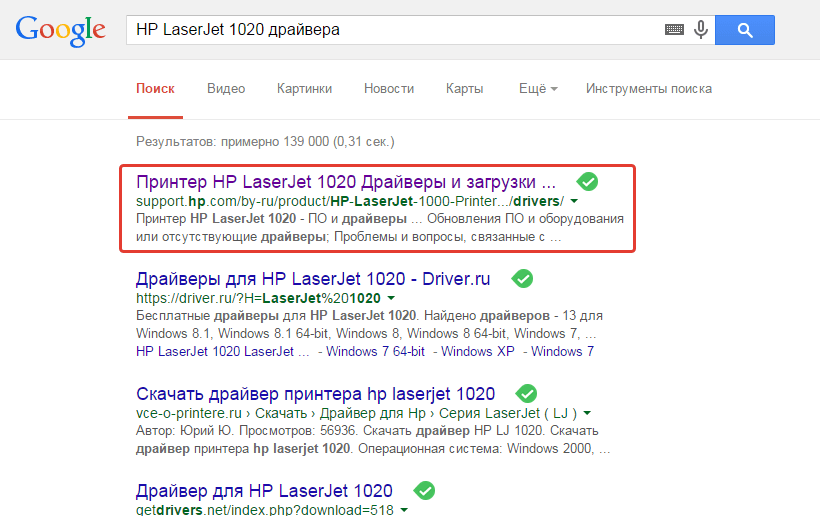
Как только файл будет скачан, запустите его и, следуя указаниям мастера установки, поставьте на компьютер драйвера. Как правило, после установки драйверов устройство полностью готово к использованию.
Для примера попробуйте отправить в печать любой файл, и если в списке принтеров будет ваша модель устройства, значит, вы успешно справились с задачей!

HP LaserJet 1020 Driver is not a software upgrade. It is full software solution for your printer. If a prior version software is currently installed, it must be uninstalled before installing this version.
Drivers for / Treiber für / Драйверы для / Ovladače pro / Sterowniki do HP LaserJet 1020 Printer.
Release details:
Driver: HP LaserJet Full Feature Software and Driver
Version: v1601
File name: hp_LJ1020_Full_Solution-v2012_918_1_57980.exe
File size: 80.2 MB
Updated: Jan 6, 2016
Released: Jan 6, 2016
HP LaserJet 1020 Driver Windows 10: Free
Utility – Diagnostic Tools
The HP Print and Scan Doctor is a tool designed and developed by HP to provide users with the troubleshooting and problem solving features.
Utility: HP Print and Scan Doctor for Windows 10
Version: 5.0
File name: HPPSdr.exe
Size: 10 MB
Why you need this Driver?
You need printer driver to control functionality of your HP printer from your PC, Laptop or tablet. Without drivers either your printer wont work or it will not work smoothly with all features. If you bought a new printer or you are upgrading your operating system, you need latest printer driver to utilize all features of your printer.
How to install HP LaserJet 1020 Driver?
- Close all HP software/program running on your computer.
- Uninstall your current version of HP Print Driver for HP LaserJet 1020 Printer.
- Click on above download link and save the file to your hard disk.
- Double click on the downloaded file. This will extract all the HP LaserJet 1020 driver files into a directory on your hard drive.
- Follow the on-screen instructions proved by HP to proceed installation.
HP LaserJet 1020 is an affordable monochrome laser printer for home users. If you have limited printing requirement every month then this is for you. For it’s price it is a printer that delivers it’s job.
It comes with a 234 MHz processor and just 2 MB of onboard memory. The Processor and onboard memory are not the best among its competition. You can get better configuration by spending $20-50 more.
The LaserJet 1020 measures just 370 mm (14.6 inches) wide, 242 mm (9.5 inches) deep, and 209 mm (8.2 inches) tall. It weighs a light 11 pounds and with 2000 page cartridge installed 13.0 lb. Samsung ML-2250 has a default 300-sheet capacity with a maximum of 550 sheets. Even HP’s own LaserJet 1022, which is $20 dearer, holds 250 sheets.
One can keep 150 sheets of regular weight 75 g/m2 (20-lb paper) in main input tray of HP LaserJet 1020 printer. Its priority feed slot capacity is 10 sheets of paper up to 163 g/m 2 (43 lb). Top output bin can hold up to 100 sheets of regular weight 75 g/m 2 (20-lb paper).
It prints text a rate of 14 pages per minute (A4 Pages). First page comes out in as low as 10 seconds. As compare to Samsung ML-2571N text printing speed is slow, while faster than Lexmark E250d. HP LaserJet 1020 printer uses a black cartridge (print cartridge number Q2612A) with 2000-page capacity.
Избавиться от старых неудачно установленных драйверов:
— Открыть Управление печатью (ПУСК —> Администрирование —> Управление печатью).
— Щелкните правой кнопкой мыши любой экземпляр HP 1020 драйвера и нажмите кнопку «Удалить пакет драйвера…». Если появится сообщение, что принтер находится в использовании и не может быть удален, перезагрузите компьютер и повторите попытку.
Скачать Vista x64 драйвера: Выбор программного обеспечения и драйверов — из двух имеющихся выбрать, использование пакета драйвера печати, а не Plug And Play пакета
Убедитесь, что принтер не подключен. Запустите программу установки драйверов, что запомните папку, в которую устанавливаются файлы (обычно «C:/Program Files (x86)/Hewlett-Packard/Laserjet 1020_1022 drivers»)
Подключите принтер. Windows 7 должна обнаружить принтер, а затем заявить, что он не был установлен успешно.
На данный момент HP 1020 должен отображаться в Диспетчере устройств
Щелкните правой кнопкой мыши на нем —> «Свойства»
— На вкладке «Общие» нажмите кнопку «Изменить» (или любой кнопки в нижней части окна … Я не могу восстановить его после того принтера установлены правильно). Это сделает активным кнопку «Обновить драйвер» во второй вкладке «Драйвер»
— Нажмите кнопку «Обновить драйвера», а затем выберите «Выполнить поиск драйверов на этом компьютере» и укажите путь к папке (шаг 4), затем нажмите кнопку ОК
После этого HP 1020 должен быть полностью рабочим на вашей Windows 7 x64.
Теперь необходимо заставить его работать правильно для всей вашей сети
Перейти через Панель управления в раздел «Принтеры», правой кнопкой мыши на HP 1020, и выберите «Настройка печати» (а не просто «Свойства», они отличаются). Перейдите на вкладку «Доступ» и убедитесь, что стоят галочки «Общий доступ к данному принтеру» и «Прорисовка заданий печати на клинтских компьютерах» оба проверяются.
Если вы работаете в сети с Vista x86 или Windows 7, убедитесь, что вы установили драйвера x86, нажав кнопку «Дополнительные драйверы» в этой же вкладке «Доступ». Нажмите на «x86» флажок, затем нажмите кнопку ОК. В следующем окне перейдите в папку, содержащую x86 драйвера для HP 1020 (Они уже должны быть заранее скачаные и распакованные в какую-либо папку).
Вот ещё хитрая часть … Похоже, HP Print Monitor нарушает доступ принтера к другим компьютерам с Vista/Win7 в сети и их печать просто висит в очереди. Это следует отключить:
— Откройте редактор реестра (нажмите Пуск — Выполнить и введите «Regedit»
— Перейдите к следующему разделу:
“HKEY_LOCAL_MACHINE/SYSTEM/CurrentControlSet/Control/Print/Monitors”
а затем удалить папку «HPLJ1020LM»
— Закройте редактор реестра, а затем в проводнике Windows перейдите в папку «C:/WindowS/system32». Переименовать файл «ZLhp1020.dll» в нечто вроде «ZLhp1020old.dll».
— Перезагрузите компьютер
Теперь вы готовы к установке драйверов общего принтера на компьютеры в сети. Если вы уже пытались установить драйверы на другие компьютеры, полностью удалить их в соответствии с шагом 1 в предыдущем параграфе прежде чем продолжить
Если вы используете «Homegroups», компьютер в сети с Windows 7 должен найти принтер и сразу же дать вам возможность установить его. Если нет, или если вы используете компьютер с Vista, используя браузер сеть для перехода к общему принтеру, и дважды щелкните по нему. Вы должны получить приглашение установить драйвер. Нажмите кнопку ОК или драйвера установятся.
Если все хорошо, вы должны иметь рабочий HP 1020 по сети. Я заметил, однако, управление «двухсторонней печати» драйвера HP работает, когда HP Print Monitor была отключена. Я ничего не могу поделать … придется ждать, что HP выпустит Windows 7 x64 Драйверы.
Уф … Надеюсь, я рассказал все, что хотел! Good luck. Удачи.
Взято здесь http://ddriver.ru/kms_forumd+topic+forum-15+ids-598.html
Модель LaserJet 1020 в линейке принтеров HP занимает довольно почетное место, ведь, даже после завершения ее производства, интерес к ней остается неизменно высоким. Многие ищут место где можно скачать драйвер для принтера hp laserjet 1020 бесплатно. Сделать это вы сможете в конце статьи. Лично я всем советую скачивать драйвера только с официальных сайтов производителей.
Я уже писал где можно скачать , и c . А вообще есть отдельная рубрика . В ней можно найти драйвера для многих популярных моделей а так же решение проблем связанных с принтерами. В чем же заключается секрет популярности «старичка» HP LaserJet 1020?
Обзор возможностей
Принтер отличается компактными размерами, а его эксплуатация под силу даже человеку, впервые увидевшему подобное устройство. Кроме того, к нему применимы следующие достоинства:
1. Удобство при использовании не только в условиях дома, но и в различных по площади офисных помещениях. Корпус выполнен с использованием прочного пластика, а сам принтер отличается неприхотливостью к расходным материалам, долговечностью, а также ровной и чистой печатью.
2. Картридж в этой модели имеет довольно большой ресурс (порядка 2500 копий), а тонер расходуется экономно: даже когда он заканчивается, печать можно продолжать на его остатках, при этом качество отпечатков не сильно страдает.
3. Поскольку в оптическом механизме LaserJet 1020 применен малый фокусный луч, то разрешение в пределах 1200х1200dpi для него – вполне реальные показатели. Этого вполне достаточно для обеспечения четких шрифтов и контрастной яркости. Одновременно с этим, принтер отлично справляется с документацией в DJVU либо PDF форматах.
4. Эргономичное исполнение делает модель весьма компактной: для принтера найдется место как на обычном столе, так и на небольшой полке.
5. Отменная скорость печати для печатающих устройств начального уровня: 14 страниц текста в минуту – вполне достаточно для среднестатического офиса фирмы. Рекомендуемая месячная нагрузка печати на HP LJ 1020 – 5 тысяч страниц, что также немало. Встроенная память, объемом всего 2Мб, позволяет получать первую распечатанную страницу не более чем через 10 секунд, а также выстраивать внушительные очереди документов, предназначенных для печати.
6. Лоток вмещает 150 листов стандартной плотности, подача которых осуществляется равномерно и без рывков.
7. Возможность работы принтера в малой сети оценят сотрудники компаний, использующих одно печатающее устройство на несколько человек.
Помимо перечисленных плюсов LaserJet 1020, важно отметить и легкость его установки. Для начала работы достаточно лишь включить сам принтер и подсоединить его к компьютеру посредством USB-кабеля, входящего в комплектацию. Далее останется воспользоваться диском с драйверами, установка которых производится на компьютере автоматически.
Скачать драйвер для принтера hp laserjet 1020 бесплатно с официального сайта — http://support.hp.com/ru-ru/drivers/selfservice/identify?q=hp+laserjet+1020&tool=s-002#Z7_3054ICK0K8UDA0AQC11TA930O2
Заключение
Несомненно, в принтере LaserJet 1020 присутствует больше положительных качеств. Среди отрицательных можно привести только наличие постоянных трат на замену расходных материалов. Но это применимо ко всем современным печатающим устройствам. Таким образом, модель получилась прекрасной по своим эксплуатационным и качественным характеристика. Жаль только, что уже не выпускается, а в продаже присутствуют только б.у. экземпляры, которые все равно еще долго и надежно служат своим владельцам при условии грамотной эксплуатации.



